Broken Link Checkerはリンク切れをチェックしてくれるWordPressのプラグインです。
サイトを長く運営していると過去に書いた記事の外部リンクがリンク先の閉鎖などによって切れてしまうことはしばしば起こってきます。
全ての記事のリンクを定期的に人力チェックするわけにもいかないので、Broken Link Checkerを使ってリンク切れチェックを自動化させてしまいましょう。
この記事ではBroken Link Checkerの使い方や設定について解説します。
目次
Broken Link Checkerの概要
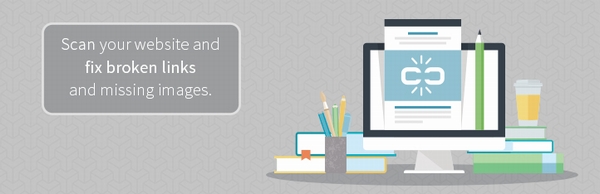
Broken Link CheckerはURLや画像のリンク切れを自動でチェックして、リンク切れがあった場合はダッシュボード等で知らせてくれるWordPressのプラグインです。
WordPressにインストールして有効化するだけで継続的にリンク切れをチェックしてくれます。
リンク先が無くなっているとわざわざクリックしたユーザーに不快感を与えかねませんし、記事のメンテナンスをする気のないサイトだと思われる可能性もあります。
リンク切れはリンク先が閉鎖される他にもリンクの記載ミスでも起こり得るので自動でチェックしてくれるツールがあると便利です。
WordPressでサイトを運営しているのであればBroken Link Checkerはおすすめのプラグインなので、まだ利用したことが無い方は導入を検討してみてください。
- リンク切れを定期的に自動でチェックできる
- Youtubeなどの動画共有サイトの動画が公開停止したかが分かる
Broken Link Checkerのインストール

Broken Link Checkerを導入するには、WordPress管理画面から検索するかWORDPRESS.ORGからダウンロードしたファイルをアップロードしてインストールします。
Broken Link Checkerのダウンロード|WORDPRESS.ORG
記事執筆時のバージョンは「1.11.5」です。
同名のプラグインが他にもあるので上記のサムネイル画像を参考に間違えないようにしてください。
- WordPress管理画面を開く
- サイドバーから「プラグイン > 新規追加」をクリック
- 「Broken Link Checker」で検索
- 「今すぐインストール」した後で「有効化」をクリック
- WORDPRESS.ORGからファイルをダウンロード
- WordPress管理画面を開く
- サイドバーから「プラグイン > 新規追加」をクリック
- 「プラグインのアップロード」でファイルを指定
- 「今すぐインストール」した後で「プラグインを有効化」をクリック
Broken Link Checkerの使い方
Broken Link Checkerをインストールすると自動でリンク切れチェックが始まります。
ダッシュボードを確認してみるとチェックが開始されたことが分かります。

リンク切れのチェック中は次のような表示になります。

リンクエラーが見つかった場合の対処方法
リンク切れが検出されると次のようなメッセージになるので「○個のリンクエラーを発見しました」をクリックします。

するとリンクエラー一覧の画面が表示されます。
誤検知の可能性もゼロでは無いのでまずは表示されたURLをクリックして本当にリンクが切れているのかを確認しておきましょう。

リンク切れを実際に確認したら「URLを編集」「リンク解除」「リンクエラーでない」「無視」「再確認」のいずれかを選択します。

| URLを編集 | 設定しているリンクを編集できます。 リンク先を修正したい場合はここから編集を行います。 |
|---|---|
| リンク解除 | 設定しているリンクを解除します。 リンクが不要になったときに選択します。 |
| リンクエラーでない | 正常なリンクとして取り扱います。 リンクエラーが誤検知された場合に選択します。 |
| 無視 | リンクエラーを一時的に無視します。 |
| 再確認 | 該当のURLのリンク切れを再チェックします。 |
「URLを編集」をクリックした場合は次のような入力フォームが表示されるのでURLを修正して更新してください。
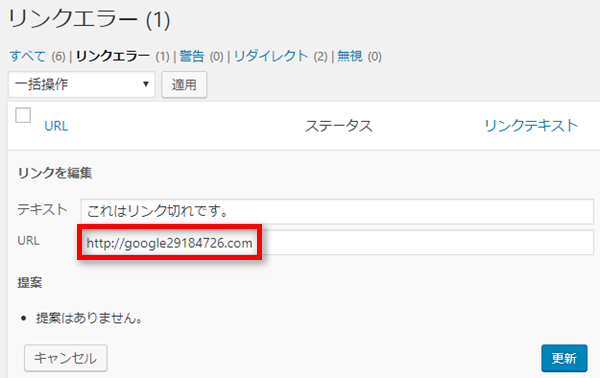
「無視」を選択すると対象が「リンクエラー」から「無視したリンク」の方へと移動しますので一時的に無視したい場合に利用します。
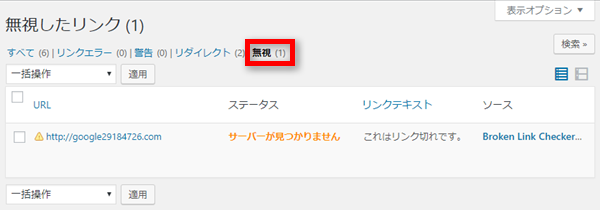
Broken Link Checkerの設定
Broken Link Checkerの設定を行うには「WordPress管理画面 > 設定 > リンクチェッカー」をクリックします。

一般
「一般」タブでは基本的な設定が行えます。

| ステータス | リンク切れチェックの状態が表示されます。 ダッシュボードに表示されるものと同じです。 |
|---|---|
| 各リンクをチェック | 指定した時間ごとにリンク切れのチェックを定期実行します。 デフォルトは72時間ですが間隔を変えたい場合は変更します。 |
| メールで通知 | リンク切れが検出されたときにメールで通知を受け取る設定が行えます。 デフォルトでは「新たに検出されたリンクエラーについてメール通知を受け取る」のみオンになっています。 投稿で記事を書いた本人にリンク切れを修正してもらいたいときは「投稿内のリンクエラーについて作成者へメール通知を送る」をオンにします。 |
| 通知メールアドレス | 新たに検出されたリンクエラーの通知を受け取るメールアドレスを設定できます。 空白にすると管理者にメールが届きます。 |
| リンクの調整 | リンク切れが見つかった場合にリンク切れの部分にCSSを適用させたり、rel=”nofollow”の属性を設定できます。 デフォルトでは打ち消し線のスタイルになっていますが、「CSSを編集」をクリックすれば任意のスタイルに変更できます。 |
「リンクの調整」で「CSSを編集」をクリックすると次のようなCSSの入力フォームが表示されます。
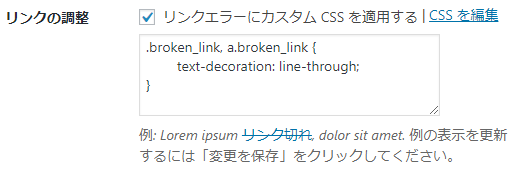
含まれるリンクを探す
「含まれるリンクを探す」タブではどの部分のリンク切れチェックを行うかを設定できます。
「投稿のステータス」の設定を変えれば公開前の記事をチェックすることも可能です。

チェックするリンクの種類
「チェックするリンクの種類」タブではリンク切れチェックを行う種類を設定できます。
Youtube以外の動画共有サイトの動画を紹介している場合は対象の動画にチェックを入れておきましょう。
また、「除外リスト」を使って特定の単語を含むURLをチェックしないように設定することも可能です。
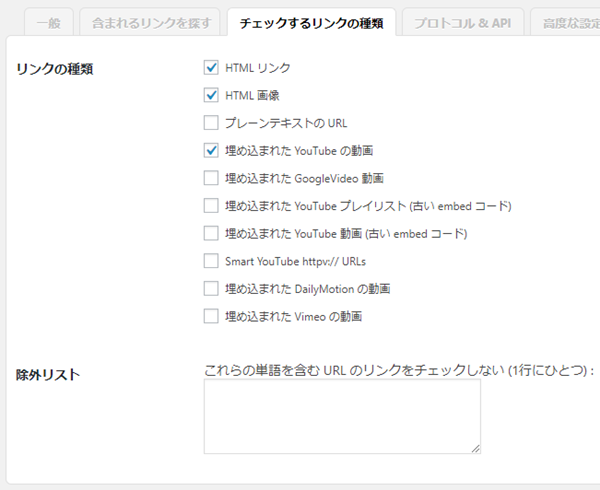
「プレーンテキストのURL」とは、リンクになっていないURLのことです。
https://takalog.jp
プロトコル&API
「プロトコル&API」タブではリンク切れチェックをどのような手段で行うかを設定できます。

高度な設定
「高度な設定」タブではリンク切れチェックに関する様々な設定が行えます。
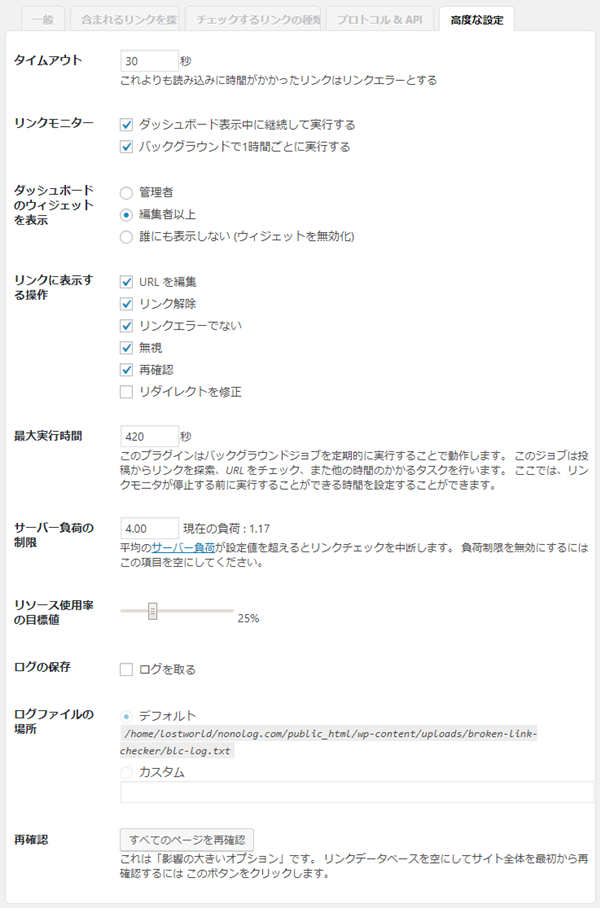
Broken Link Checkerが重いと感じるようなことがあれば「サーバー負荷の制限」や「リソース使用率の目標値」の数値を減らしてみてください。
まとめ
サイトのリンク切れをチェックしてくれるWordPressプラグイン・Broken Link Checkerの使い方や設定を解説しました。
リンク切れでユーザーに不快感を与えないためにもリンク切れはなるべく早く対処しておきたいところです。
Broken Link Checkerはインストールするだけで特に設定を変更しなくても使える便利なプラグインなので活用してください。
